Convertissez Word en HTML à l’aide du SDK Ruby Cloud. Développez DOC to HTML Document Converter en ligne.
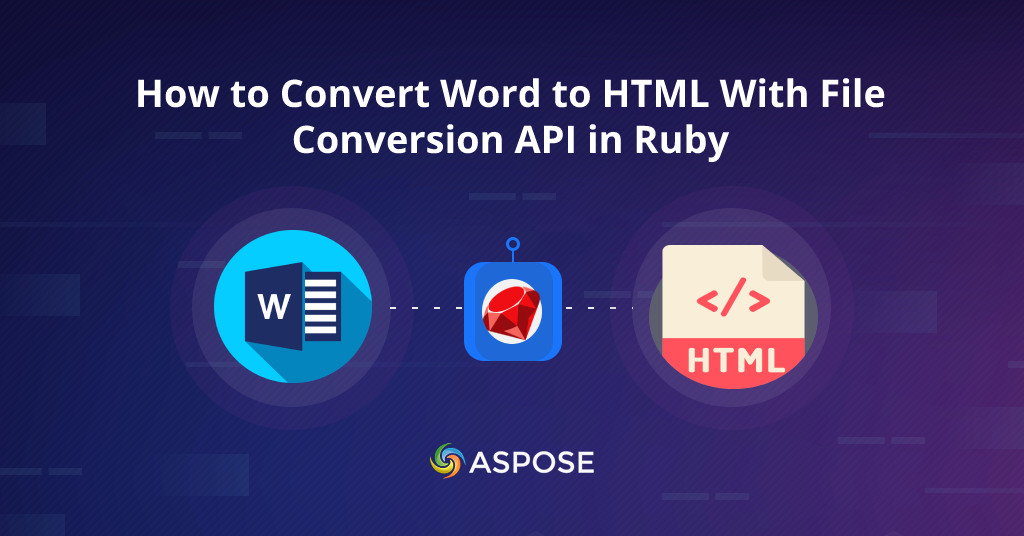
Comment convertir Word en HTML - Document DOC en HTML dans Ruby Online
Aperçu
Word en HTML est l’un des formats de fichier de document les plus largement utilisés qui contient du texte, des images, des données, etc. La conversion de Word en HTML à l’aide de l’API Aspose.Words Conversion Services est un processus très simple et simple. Il existe de nombreux avantages à convertir des documents Word en HTML à l’aide de Aspose.Words Cloud API. L’API REST Aspose.words Cloud effectue des conversions de format de fichier faciles et rapides.
Vous pouvez convertir rapidement un fichier Word en HTML en haute qualité à l’aide de l’API Aspose Cloud. Utilisez notre Word to HTML qui aide les développeurs à l’utiliser sur leurs sites. Notre convertisseur Word est le meilleur choix pour vos besoins de conversion de fichiers pour transformer un fichier Word en fichier HTML. Dans cet article, nous expliquerons comment utiliser le meilleur outil de conversion Word en HTML à l’aide de l’API de conversion de format de fichier aspose.
API de conversion Word en HTML
Aspose.Words Cloud vous permet de convertir Word en HTML de manière pratique et fiable. Vous pouvez ramener un format Word au format HTML en le convertissant à l’aide de l’API DOCX vers HTML. Aspose Words Ruby SDK vous permettra de maintenir la structure du document. Vous pouvez ensuite ouvrir le document dans le fichier html et le modifier. L’API de conversion de fichiers Aspose.Words offre l’une des conversions de documents Word en HTML les plus avancées de manière efficace. La conversion de fichiers Aspose.Words Word en HTML préserve les mises en page. Cela vous fait gagner beaucoup de temps et d’efforts pour retaper.
Nos API Aspose.Words pour le fichier Doc en fichier HTML peuvent facilement produire des résultats de haute qualité lors de la conversion de Word en fichier HTML. Après la conversion, vous pouvez facilement modifier le fichier Html selon vos besoins. Cette API Aspose Cloud répond aux besoins lors du traitement de documents Word pour les entreprises, l’éducation et bien d’autres. L’API Aspose Words Cloud est facile à traiter avec une vitesse de travail rapide, un formatage du texte et une grande précision de conversion du format de fichier.
Comment installer Aspose.Words Ruby SDK ?
Afin d’utiliser Ruby SDK pour communiquer avec l’API REST Aspose.Words Cloud, nous devons d’abord l’installer sur notre système. Ruby SDK est disponible en téléchargement sans coût initial en tant que RubyGem (recommandé) et depuis GitHub. Une fois que vous avez configuré le runtime Ruby, veuillez exécuter la commande suivante dans le terminal pour effectuer l’installation rapide et facile dans une application Ruby.
gem 'aspose_words_cloud', '~> 22.3'
# or install directly
gem install aspose_words_cloud
Mais avant de procéder à l’installation de Aspose.Words Cloud SDK pour Ruby 2.6 ou version ultérieure, vous devez installer les packages de dépendance suivants sur votre système.
# Following are the runtime dependencies to setup aspose_words_cloud
faraday 1.4.3 >= 1.4.1
marcel 1.0.1 >= 1.0.0
multipart-parser 0.1.1 >= 0.1.1
# Development dependencies is
minitest 5.14.4 ~> 5.11, >= 5.11.3
Ce SDK pour Ruby prend en charge plus de 20 formats liés aux documents avec un accès complet en lecture et en écriture. Pour plus de détails, veuillez visiter aspose cloud site Web de documentation.
Créer les informations d’identification de l’API Aspose.Cloud
Après avoir installé tous les packages de dépendance de l’environnement Ruby, l’étape suivante consiste à obtenir les détails ClientID et ClientSecret pour effectuer des appels vers les API cloud Aspose.Words pour la conversion Word en HTML. Il existe deux options pour consommer les API REST directement via un client de repos comme cURL ou en utilisant des SDK cloud. Ainsi, la première étape consiste à créer un compte en naviguant sur tableau de bord Aspose.Cloud. Si vous avez un compte Google ou Microsoft, cliquez simplement sur le bouton Google ou Microsoft pour vous inscrire. Sinon, cliquez sur le lien S’inscrire pour créer un nouveau compte en fournissant les informations requises.
Après vous être connecté au tableau de bord de l’espace cloud et cliquez sur l’onglet Applications dans la barre latérale gauche. Maintenant, faites défiler vers le bas, cliquez sur le bouton Créer une nouvelle application. Ensuite, créez votre nouvelle application en sélectionnant votre stockage par défaut comme indiqué dans l’image ci-dessous. Vous pouvez également configurer un stockage tiers pour télécharger vos fichiers de données en suivant le guide comment configurer un stockage cloud tiers. Maintenant, faites défiler vers le bas vers la section Informations d’identification du client pour copier l’ID client et le secret client comme indiqué dans l’image ci-dessous.

Ces informations d’identification client seront utilisées pour effectuer des appels d’API vers les API cloud Aspose.Words pour le convertisseur de document Word vers HTML.
Aspose.Words a une interface conviviale où vous pouvez tester les API en temps réel pour le convertisseur Word vers HTML à partir de l’interface utilisateur. Ici, vous pouvez définir différents paramètres, insérer des données et télécharger des fichiers pour tester les fonctionnalités de conversion de fichiers. De plus, vous pouvez convertir instantanément un fichier Word en HTML avec une très haute fidélité à l’aide de notre API Cloud. Mais notre application gratuite de conversion de mots en html en ligne est également disponible pour tous les appareils et navigateurs, comme indiqué dans l’image ci-dessous.
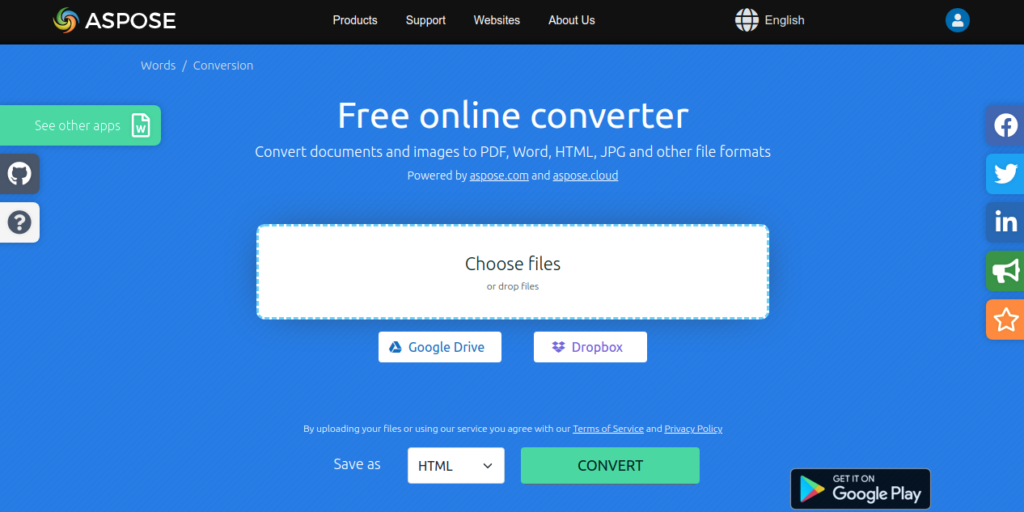
Ensuite, nous verrons comment convertir un Word en HTML en utilisant les SDK cloud Aspose.Words pour Ruby.
Convertir Word en HTML en Ruby
Le code ci-dessous illustre à quel point il est simple de convertir des documents Word en documents HTML. Suivez les instructions ci-dessous pour effectuer la conversion de fichier MS Word en HTML à l’aide du SDK Aspose Ruby dans l’application ruby on rails.
- La première étape consiste à créer des variables ruby contenant ClientID et ClientSecret copiés à partir du tableau de bord cloud aspose.
- Dans un deuxième temps, créez la configuration AsposeWordsCloud et transmettez les valeurs ClientID, ClientSecret.
- La troisième étape consiste à créer une instance de WordsAPI
- Ensuite, téléchargez le fichier de document source sur le stockage en nuage à l’aide de la méthode UploadFileRequest ()
- Enfin, enregistrez les paramètres de demande de conversion de document et convertissez le document en document html
Si votre configuration d’hôte virtuel actuelle ne correspond pas à l’exemple, mettez-la à jour en conséquence. Lorsque vous avez terminé, enregistrez le fichier et quittez l’éditeur. Ensuite, exécutez la commande suivante pour valider vos modifications :
# Load the gem, For complete list please visit https://github.com/aspose-words-cloud/aspose-words-cloud-ruby
require 'aspose_words_cloud'
# How to convert Word to HTML programmatically.
# Get AppKey and AppSID credentials from https://dashboard.aspose.cloud/applications
@AppSID = “###-######-####-####-##########”
@AppKey = “#############################”
# Associate Configuration properties with WordsApi
AsposeWordsCloud.configure do |config|
config.client_data[‘ClientId’] = @AppSID
config.client_data[‘ClientSecret’] = @AppKey
end
# Create an instance of WordsApi
@words_api = WordsAPI.new
# Input DOCX file
@fileName = "sample.docx"
# Final file format
@format = "html"
@destName = "word-to-html.html"
# Upload original document to Cloud Storage
@words_api.upload_file UploadFileRequest.new(File.new(@fileName, 'rb'), @fileName, nil)
@save_options = SaveOptionsData.new(
{
:SaveFormat => @format,
:FileName => @destName
})
# Save document conversion request parameters.
@request = SaveAsRequest.new(@fileName, @save_options, nil, nil, nil, nil, nil)
@out_result = @words_api.save_as(@request)
# Print result response in console
puts("word successfully converted to html file" + (@out_result).to_s )
# End word conversion example.
En conséquence, word-to-html.html sera enregistré à la racine du répertoire cloud. C’est ça
Conclusion
En résumé, nous avons exploré les étapes de conversion d’un fichier word en fichier html à l’aide de Aspose.Words Cloud SDK for Ruby. Les SDK Aspose.Words Cloud sont des outils open source et le code complet du SDK est disponible sur le référentiel GitHub. N’hésitez pas à télécharger le SDK Cloud dans votre projet et à effectuer des conversions de documents selon vos besoins.
Si vous avez des questions, des suggestions ou des commentaires, n’hésitez pas à visiter notre support communautaire forum. Pour plus d’articles sur la conversion de fichiers, vous pouvez nous suivre sur nos comptes de réseaux sociaux Facebook, LinkedIn et Twitter.
Articles Liés
Nous vous recommandons également de visiter les liens suivants pour obtenir une aide et un support supplémentaires :